Ditto剪贴板管理工具怎么用?Ditto剪贴板管理工具使用方法
来源:金桥电子网
时间:2023-04-22 18:59:29 248浏览 收藏
积累知识,胜过积蓄金银!毕竟在##column_title##开发的过程中,会遇到各种各样的问题,往往都是一些细节知识点还没有掌握好而导致的,因此基础知识点的积累是很重要的。下面本文《Ditto剪贴板管理工具怎么用?Ditto剪贴板管理工具使用方法》,就带大家讲解一下知识点,若是你对本文感兴趣,或者是想搞懂其中某个知识点,就请你继续往下看吧~
golang学习网,你的资料库。欢迎访问https://www.17golang.comDitto是一款很实用的剪贴工具,支持网络同步、记录分组、名称粘贴等多种功能,那么Ditto剪贴板管理工具怎么用呢?下面小编给大家整理了相关步骤介绍,感兴趣的小伙伴不要错过哦!
Ditto剪贴板管理工具怎么用?Ditto剪贴板管理工具使用方法
Ditto 是一款强大的 Windows 剪贴板增强工具,它支持64位操作系统,而且完全免费,绿色开源,支持中文,而且还有免安装的绿色版本。开启 Ditto 后,不会有任何程序界面出现,Ditto (剪贴板管理)只是默默地在系统右下角弹出了一个蓝色的托盘图标,这时候你复制任何内容到剪贴板都会被 Ditto 一一记录。如果你什么时候想找到它,就可以按 Ctrl+`,当中的每条内容都可以供你选择性的重新复制。
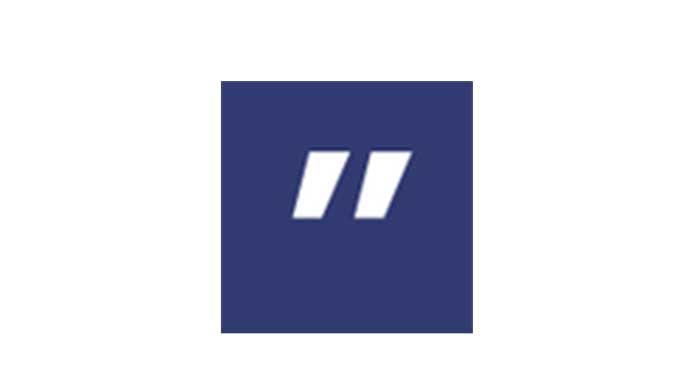
另外,Ditto 还提供“合并粘贴”功能——许多文章的重点内容往往都分布在各个部分,这个时候你可能需要在这篇文章复制很多次,再粘贴到同一个地方去,而你有了 Ditto,就可以使用 CTRL 或 Shitft 选择多条记录,然后一次性的粘贴出来。
Ditto (剪贴板管理)的功能:相信大家都听过这样一则笑话:“是这样的张总,你在家里的电脑上按了CTRL+C,然后在公司的电脑上再按CTRL+V是肯定不行的。即使同一篇文章也不行。不不不,多贵的电脑都不行。”其实这个这个笑话还有续集,张总最后说:“王秘书,你明天不用来了,我用的是Ditto……”哈,想必大家都明白了吧 Ditto 的亮点是可以实现剪贴板网络同步功能的,只要两台电脑都装了 Ditto,配置好之后就可以方便地同步剪贴板了。
Ditto 本身实现的网络剪贴板同步是基于两台计算机直连的,两台电脑需处于同一局域网内才能比较方便地使用。不过,像张总一样两台基于互联网的电脑要怎样使用呢?对于这点,有2个比较简单的解决方法:
1、使用一些虚拟局域网的软件,让两台互联网电脑处于同一个虚拟的局域网里面,然后,你懂的……
2、你也可以考虑将 Ditto 的数据库文件放到金山快盘或者其他一些同步软件的目录中,间接地实现同步剪贴板的功能。
一、普通的粘贴快捷键设置
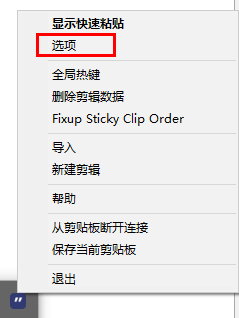
我设置成ctrl+1 --> ctrl+10。但是注意,有些程序里ctrl有特殊功能,这样ctrl+[0-9]键会出现问题,所以建议将粘贴快捷键设置的复杂一点,例如ctrl+alt+[0-9],ctrl+alt+shift+[0-9]等等。
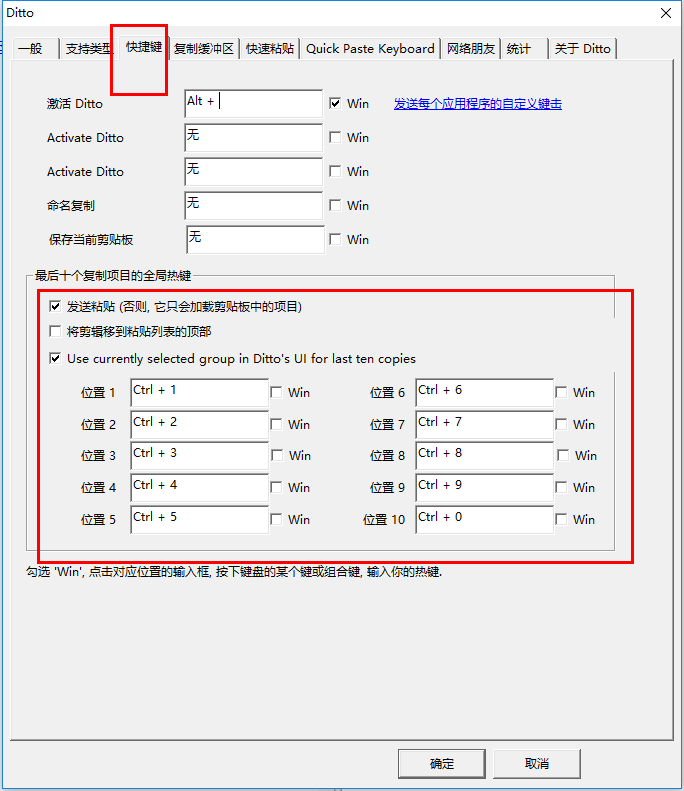
然后对着要复制的东西,一顿ctrl+c,然后分别用ctrl+1 --> ctrl+10粘贴即可。
注意,ditto采用的是先进后出的模型,后复制的内容排在前面。也就是会所最后复制的会排在第一个粘贴位置,倒数第二次复制的排在第二个粘贴位置,依次类推。例如,先后复制了"abc","cde","fgh",那么ctrl+1将粘贴出"fgh",ctrl+2将粘贴出"cde",ctrl+3将粘贴出"abc"。
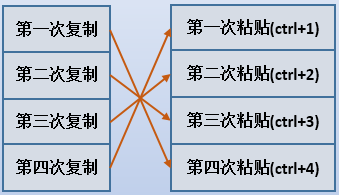
二、指定粘贴固定的内容
在第一种粘贴方法中,每次复制,都会将以前复制的内容往后挤,使得粘贴时快捷键位不断后移。有时候,想把某一段文字永久保留在ditto中,永久都可以使用同一个快捷键去粘贴。
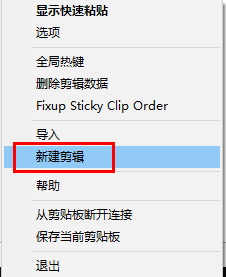
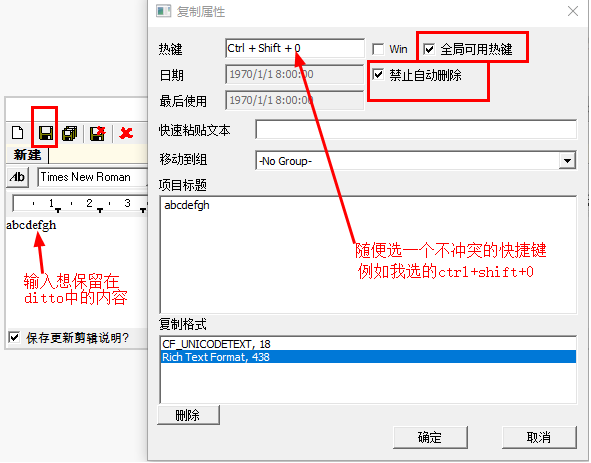
以后,就可以永久使用ctrl+shift+0来粘贴"abcdefgh"这段内容。
三、通过ditto界面自身一顿粘贴
有些人的电脑里快捷键设置的非常多,导致不太好给ditto分配那么多个连续的快捷键。例如,我将粘贴快捷键设置为ctrl+alt+shift+[0-9],这样的快捷键用一只手来操作几乎是不可能的,用两只手操作又太麻烦,毕竟右手可能需要点鼠标。
所以,ditto提供了界面展示的功能。它的界面其实是可以用来粘贴的粘贴板。双击右下角任务栏中的ditto图标就会打开这个界面。
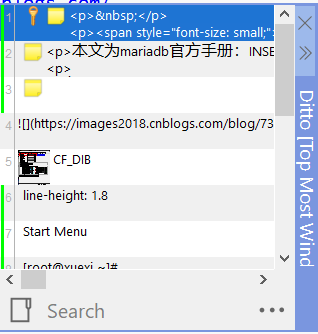
或者设置激活ditto的快捷键来打开这个界面也行。例如我这里设置为ctrl+win+反引号(反引号键在tab键的上面,数值1的左边,也就是波浪号的那个按键)。
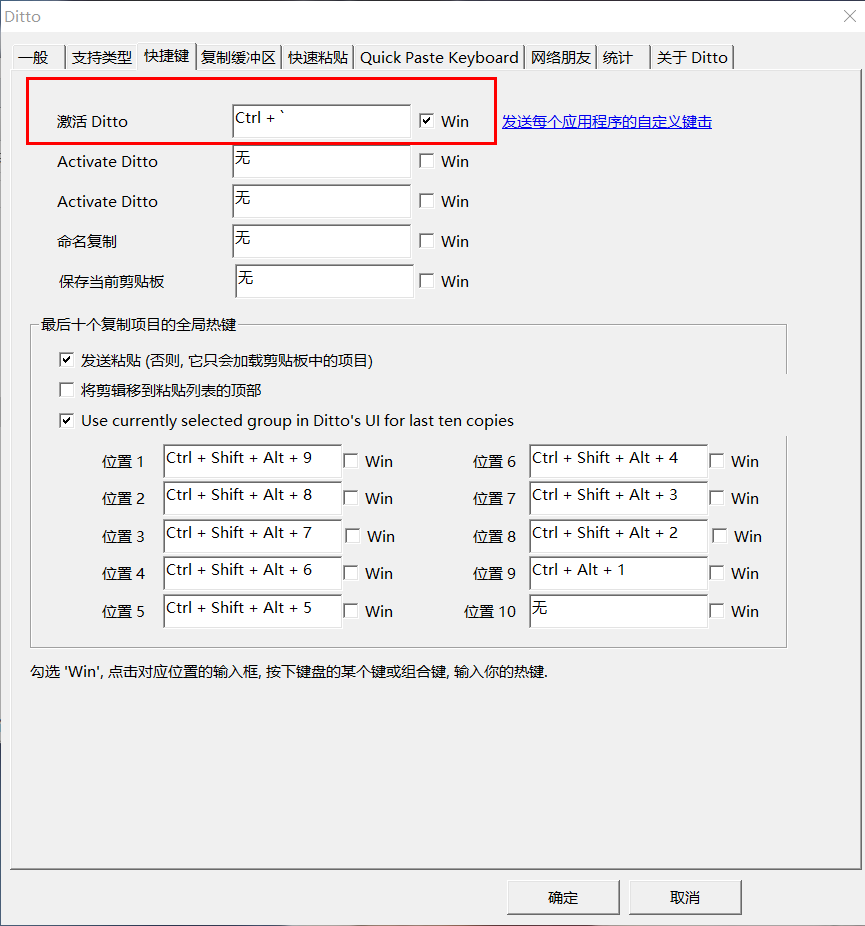
不难看出,粘贴板中都是刚才复制的东西。直接双击某个条目,就会粘贴这个内容。
但是默认情况下,粘贴一次这个界面就消失了,所以需要一顿粘贴的时候,需要将它"置顶"。
置顶的方法可以临时设置:
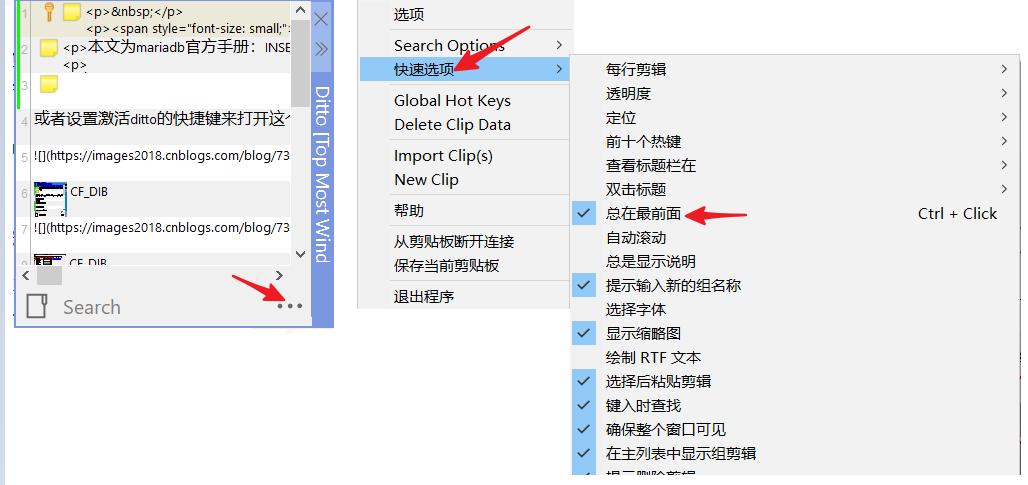
也可以通过设置快捷键快速切换。例如,我将切换的快捷键设置为ctrl+鼠标单击。
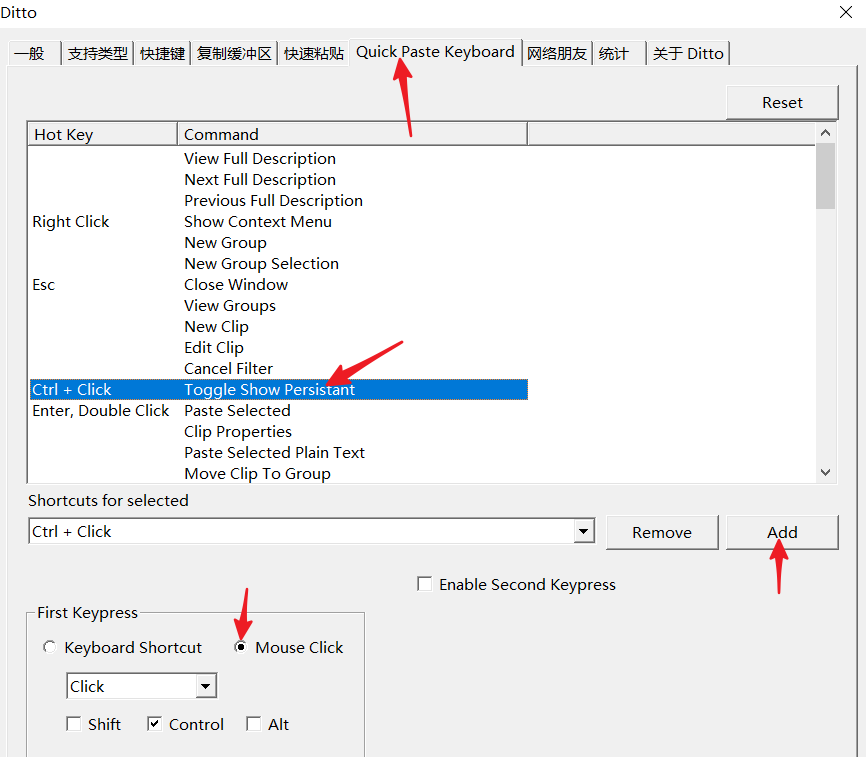
这样在打开了ditto界面后,对者ditto的右边(下图红色方框处),按下ctrl后单击或双击鼠标就可以将它置顶。
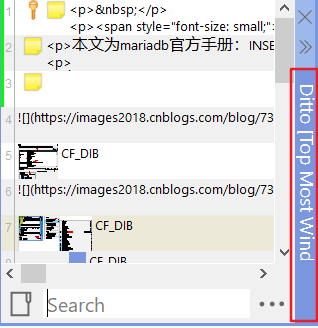
置顶了之后就可以一顿粘贴。
golang学习网,你的资料库。欢迎访问https://www.17golang.com理论要掌握,实操不能落!以上关于《Ditto剪贴板管理工具怎么用?Ditto剪贴板管理工具使用方法》的详细介绍,大家都掌握了吧!如果想要继续提升自己的能力,那么就来关注golang学习网公众号吧!
-
501 收藏
-
501 收藏
-
501 收藏
-
501 收藏
-
501 收藏
-
452 收藏
-
294 收藏
-
382 收藏
-
421 收藏
-
294 收藏
-
346 收藏
-
185 收藏
-
428 收藏
-
282 收藏
-
386 收藏
-
435 收藏
-
272 收藏
-

- 前端进阶之JavaScript设计模式
- 设计模式是开发人员在软件开发过程中面临一般问题时的解决方案,代表了最佳的实践。本课程的主打内容包括JS常见设计模式以及具体应用场景,打造一站式知识长龙服务,适合有JS基础的同学学习。
- 立即学习 543次学习
-

- GO语言核心编程课程
- 本课程采用真实案例,全面具体可落地,从理论到实践,一步一步将GO核心编程技术、编程思想、底层实现融会贯通,使学习者贴近时代脉搏,做IT互联网时代的弄潮儿。
- 立即学习 516次学习
-

- 简单聊聊mysql8与网络通信
- 如有问题加微信:Le-studyg;在课程中,我们将首先介绍MySQL8的新特性,包括性能优化、安全增强、新数据类型等,帮助学生快速熟悉MySQL8的最新功能。接着,我们将深入解析MySQL的网络通信机制,包括协议、连接管理、数据传输等,让
- 立即学习 500次学习
-

- JavaScript正则表达式基础与实战
- 在任何一门编程语言中,正则表达式,都是一项重要的知识,它提供了高效的字符串匹配与捕获机制,可以极大的简化程序设计。
- 立即学习 487次学习
-

- 从零制作响应式网站—Grid布局
- 本系列教程将展示从零制作一个假想的网络科技公司官网,分为导航,轮播,关于我们,成功案例,服务流程,团队介绍,数据部分,公司动态,底部信息等内容区块。网站整体采用CSSGrid布局,支持响应式,有流畅过渡和展现动画。
- 立即学习 485次学习
